Reklama
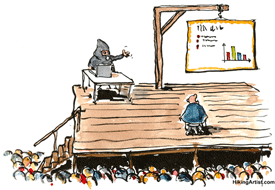 Nowa sieć stale się zmienia, a co kilka minut aktualizowane informacje. Weźmy na przykład strumienie na Twitterze; jeśli jesteś zajętym głośnikiem wysokotonowym, to z każdym mrugnięciem oka jest coś nowego. A teraz, jak uchwycić tak ewoluujące strony internetowe na slajdzie PowerPoint?
Nowa sieć stale się zmienia, a co kilka minut aktualizowane informacje. Weźmy na przykład strumienie na Twitterze; jeśli jesteś zajętym głośnikiem wysokotonowym, to z każdym mrugnięciem oka jest coś nowego. A teraz, jak uchwycić tak ewoluujące strony internetowe na slajdzie PowerPoint?
Linkowanie do strony internetowej za pomocą adresu URL to prosty, ale tak stary świat. Zamiast tego potrzebujesz rozwiązania PowerPoint, które pozwoli pozostać w prezentacji i zaprezentować stronę internetową w pełnej krasie do przeglądania.
To tam gdzie LiveWeb, na obrazie pojawi się mały bezpłatny dodatek PowerPoint. LiveWeb doda aktywne strony internetowe do slajdu Powerpoint i odświeży strony internetowe w czasie rzeczywistym podczas pokazu slajdów. Nie musisz wychodzić poza prezentację, aby pokazać odbiorcom stronę internetową.
To tak, jakbyś używał prezentacji jako przeglądarki. Nie trzeba dodawać, że do oglądania na żywo potrzebujesz połączenia internetowego na żywo (i dobrego stabilnego).
Małe pobieranie i prosta instalacja
LiveWeb obsługuje wszystkie wersje programu PowerPoint od programu PowerPoint 97 do najnowszej wersji 2010. Pobieranie i instalowanie dodatku LiveWeb to szybka sprawa. Dodatek ma tylko 51 KB.
W programie PowerPoint 2003 instalacja dodatku LiveWeb odbywa się z Narzędzia – Dodatki menu.
W programie PowerPoint 2007 musisz podążać ścieżką: Przycisk pakietu Office — Opcje programu PowerPoint — Dodatki — Zarządzaj (dodatki programu PowerPoint) i kliknij Udać się aby wyświetlić okno, które instaluje dodatki.
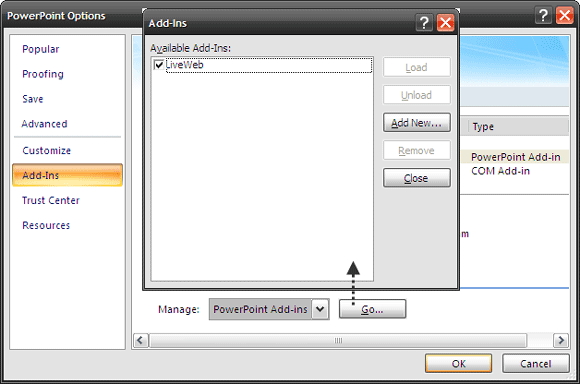
Pojawi się ostrzeżenie o zabezpieczeniach makr. Włączenie makr umożliwia przeprowadzenie instalacji.
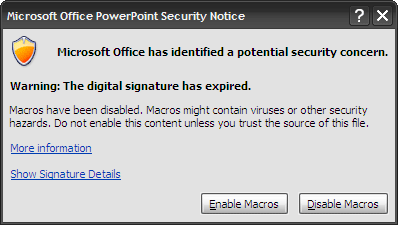
Wstawianie strony internetowej na slajdzie
Wstawianie strony internetowej „Live” na jednym ze slajdów to prosty, 3-etapowy proces z dodatkiem LiveWeb.
- Od Wstawić menu na Wstążka, Kliknij Strona internetowa w grupie LiveWeb.
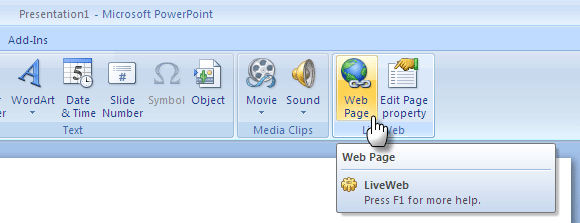
- Otworzy się kreator LiveWeb. Wprowadź adres URL strony internetowej, którą chcesz wyświetlić.
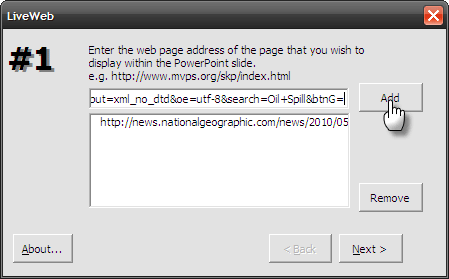
- Na następnej stronie masz możliwość włączenia odświeżania strony internetowej. Druga opcja umożliwia umieszczenie tymczasowego autokształtu PowerPoint na slajdzie w celu wyeliminowania wyblaknięć między odświeżaniem strony.
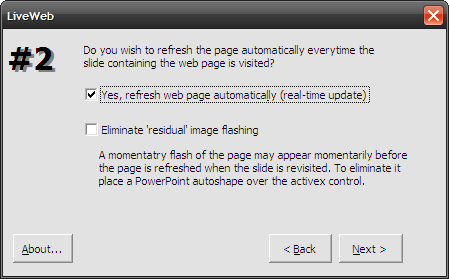
- Ostatni krok pozwala ustawić niektóre parametry rozmiaru i pozycji w celu optymalnego wyświetlania strony internetowej na slajdzie.
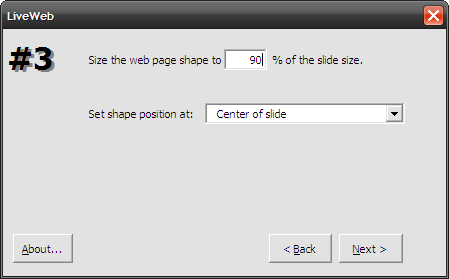
- Kliknięcie OK zamyka kreatora i teraz Twój pokaz slajdów jest gotowy do wyświetlania stron internetowych, które będą odświeżane w czasie rzeczywistym.
Twój pokaz slajdów przypomina teraz przeglądarkę pełnoekranową bez elementów sterujących paska narzędzi. W rzeczywistości, aby użyć poleceń do przeglądania, musisz kliknąć prawym przyciskiem myszy obiekt przeglądarki.
Możesz zmienić właściwości slajdu strony internetowej w dowolnym momencie z Edytuj właściwość strony w menu LiveWeb. Rozmiar wstawianej strony internetowej można zmienić, przeciągając uchwyty narożne obiektu przeglądarki. Możesz użyć pozostałego obszaru slajdu do wstawienia dowolnego innego elementu PowerPoint.
Niektóre zastosowania korzystania ze strony internetowej w pokazie slajdów
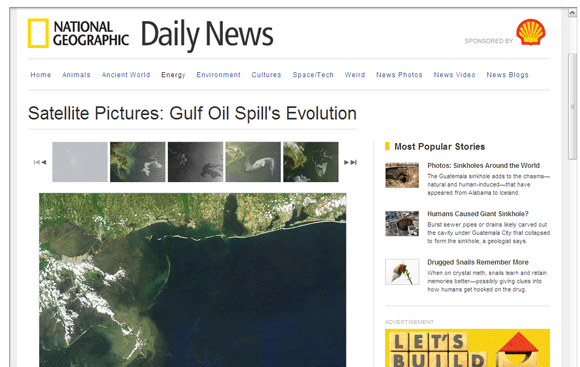
Szukałem tej aplikacji, kiedy musiałem przygotować pokaz slajdów na temat zanieczyszczenia środowiska. Zamiast pokazywać statyczne obrazy, zdecydowałem się użyć aktualnego przykładu wycieku ropy BP. Zintegrowanie kilku stron internetowych z własnej witryny BP i innych, takich jak Reuters i National Geographic, pomogło mi pokazać, jak popularne media omawiają ten problem. Rozszerzenie go o możliwość przechwytywania rozmów internetowych na Twitterze w czasie rzeczywistym również pomogło uczynić prezentację bardziej interaktywną.
Gdy slajd działa jak strona internetowa, można znaleźć dla niego wiele zastosowań; od edukacji po wyświetlanie informacji. Jak rozciągnąć użyteczność LiveWeb Dodatek PowerPointa?
Źródło obrazu: HikingArtist.com
Saikat Basu jest zastępcą redaktora ds. Internetu, Windows i produktywności. Po usunięciu brudu MBA i dziesięcioletniej karierze marketingowej, teraz z pasją pomaga innym doskonalić ich umiejętności opowiadania historii. Szuka brakującego przecinka Oxford i nienawidzi złych zrzutów ekranu. Ale pomysły dotyczące fotografii, Photoshopa i Produktywności uspokajają jego duszę.


